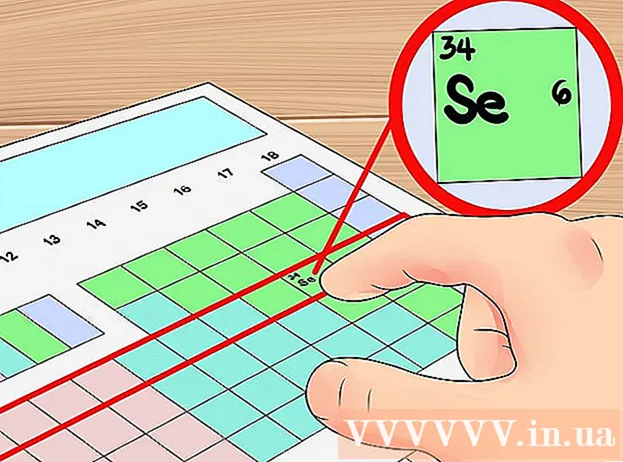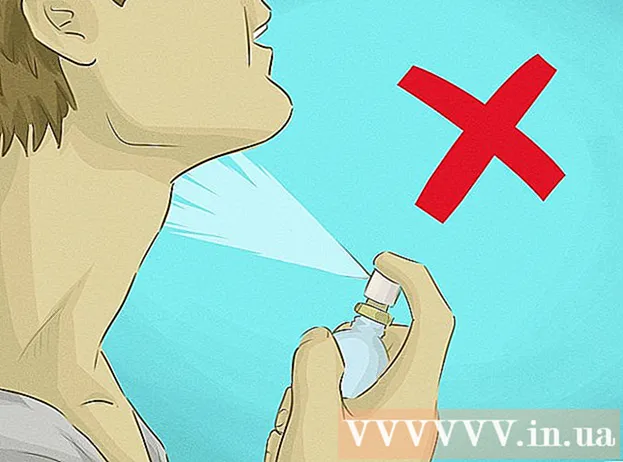Аўтар:
Carl Weaver
Дата Стварэння:
2 Люты 2021
Дата Абнаўлення:
1 Ліпень 2024

Задаволены
У гэтым артыкуле мы распавядзем вам, як на Facebook змяніць біяграфію, якая адлюстроўваецца пад вашым фотаздымкаў на старонцы Facebook.
крокі
Метад 1 з 2: На iPhone / Android
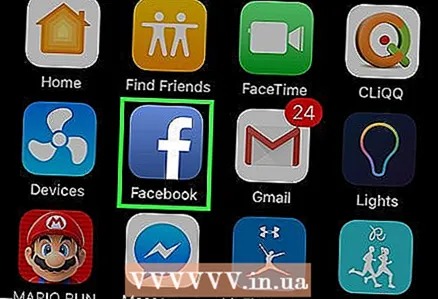 1 Запусціце прыкладанне Facebook. Націсніце на значок у выглядзе белай літары «f» на сінім фоне.
1 Запусціце прыкладанне Facebook. Націсніце на значок у выглядзе белай літары «f» на сінім фоне. - Калі вы яшчэ не аўтарызаваныя, увядзіце адрас электроннай пошты або нумар тэлефона і пароль.
 2 Націсніце кнопку «Дадому». Націсніце на значок у выглядзе старонкі галоўнага экрана.
2 Націсніце кнопку «Дадому». Націсніце на значок у выглядзе старонкі галоўнага экрана. - На iPhone гэтая кнопка размешчана ў ніжнім левым куце экрана.
- На Android-прыладзе гэтая кнопка знаходзіцца ў верхнім левым куце экрана пад радком пошуку.
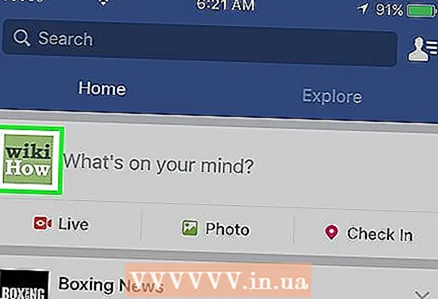 3 Націсніце на малюнак профілю. Краніце свайго фота ў радку стану уверсе галоўнага экрана або на мініяцюрнае фота ў верхнім правым куце экрана.Вы пяройдзеце на старонку свайго профілю.
3 Націсніце на малюнак профілю. Краніце свайго фота ў радку стану уверсе галоўнага экрана або на мініяцюрнае фота ў верхнім правым куце экрана.Вы пяройдзеце на старонку свайго профілю. 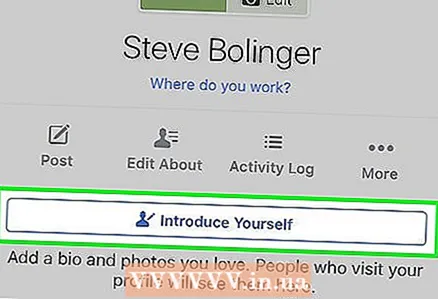 4 Націсніце на сваю біяграфію. Вы знойдзеце яе пад выявай профілю, імем і панэллю навігацыі. Адкрыецца экранная клавіятура, з дапамогай якой можна змяніць біяграфію.
4 Націсніце на сваю біяграфію. Вы знойдзеце яе пад выявай профілю, імем і панэллю навігацыі. Адкрыецца экранная клавіятура, з дапамогай якой можна змяніць біяграфію. 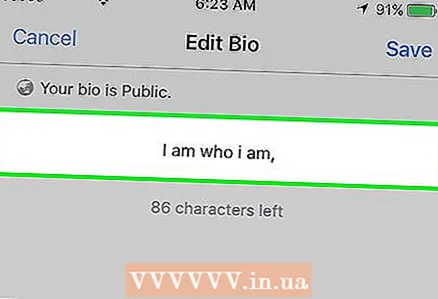 5 Адрэдагуйце біяграфію. Падумайце, што вы хочаце паведаміць пра сябе іншым карыстальнікам, і ўвядзіце адпаведны тэкст (можна карыстацца эмодзи).
5 Адрэдагуйце біяграфію. Падумайце, што вы хочаце паведаміць пра сябе іншым карыстальнікам, і ўвядзіце адпаведны тэкст (можна карыстацца эмодзи). 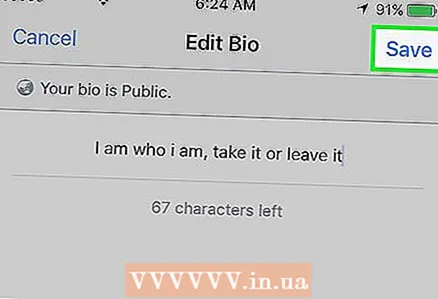 6 Краніце Захаваць. Вы знойдзеце гэтую опцыю ў верхнім правым куце экрана; абноўленая біяграфія будзе захавана.
6 Краніце Захаваць. Вы знойдзеце гэтую опцыю ў верхнім правым куце экрана; абноўленая біяграфія будзе захавана.
Метад 2 з 2: На кампутары
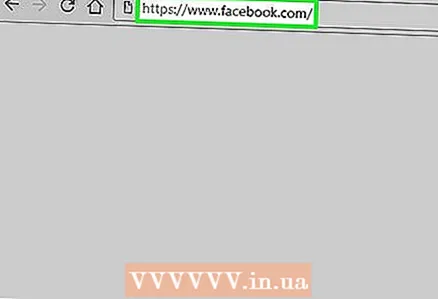 1 Адкрыйце сайт Facebook ў вэб-браўзэры.
1 Адкрыйце сайт Facebook ў вэб-браўзэры.- Калі вы яшчэ не аўтарызаваныя, увядзіце адрас электроннай пошты або нумар тэлефона і пароль.
 2 Націсніце на сваё імя ў меню навігацыі злева. Імя і мініяцюрнае фота профілю знаходзяцца уверсе меню навігацыі ў верхнім левым куце хатняй старонкі. Вы пяройдзеце на старонку свайго профілю.
2 Націсніце на сваё імя ў меню навігацыі злева. Імя і мініяцюрнае фота профілю знаходзяцца уверсе меню навігацыі ў верхнім левым куце хатняй старонкі. Вы пяройдзеце на старонку свайго профілю.  3 Навядзіце курсор на сваю біяграфію. Побач з ёй адлюструецца значок у выглядзе алоўка.
3 Навядзіце курсор на сваю біяграфію. Побач з ёй адлюструецца значок у выглядзе алоўка. 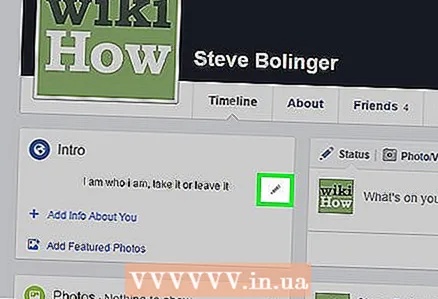 4 Націсніце на значок у выглядзе алоўка. Гэта кнопка «Рэдагаваць». Цяпер біяграфію можна змяніць.
4 Націсніце на значок у выглядзе алоўка. Гэта кнопка «Рэдагаваць». Цяпер біяграфію можна змяніць. 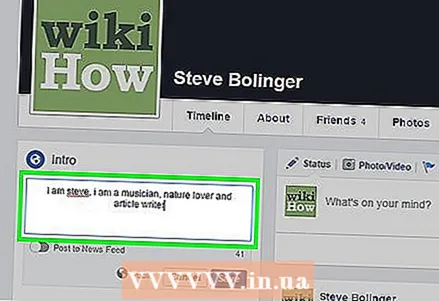 5 Адрэдагуйце біяграфію. Падумайце, што вы хочаце паведаміць пра сябе іншым карыстальнікам, і ўвядзіце адпаведны тэкст.
5 Адрэдагуйце біяграфію. Падумайце, што вы хочаце паведаміць пра сябе іншым карыстальнікам, і ўвядзіце адпаведны тэкст.  6 Націсніце Захаваць. Вы знойдзеце гэтую кнопку пад біяграфіяй - яна будзе захавана.
6 Націсніце Захаваць. Вы знойдзеце гэтую кнопку пад біяграфіяй - яна будзе захавана.
папярэджання
- Калі ў бягучай біяграфіі ёсць смайлікі, у браўзэры на кампутары іх можна праглядаць і выдаляць, але не ўводзіць новыя. Дадаць новыя эмодзи можна толькі на мабільным прыладзе.